

By Nathan E. Malpass, Last Update: July 19, 2017
„Ich habe versehentlich meine Kontakte von meinem Xiaomi-Gerät gelöscht. Ich hatte mein Xiaomi Phone auf dem Android-Betriebssystem zurückgesetzt, wodurch ich alle meine Kontaktnummern verloren habe. Ich habe mich nach dem Zurücksetzen bei meinem Google-Konto angemeldet, konnte jedoch meine Kontakte nicht wiederherstellen. Sagen Sie mir bitte, wenn Xiaomi Kontakte verschwunden sind, wie ich sie zurückbekommen kann.“
Machen Sie sich keine Sorge. In diesem Artikel zeigen wir Ihnen, wie Sie gelöschte Kontakte wiederherstellen Xiaomi.
Teil 1. Das Löschen von Kontakten von Xiaomi-GerätenTeil 2. Lösungen für die Wiederherstellung gelöschter KontakteVideo Guide: Wenn Xiaomi Kontakte verschwunden sind, wie man sie extrahiert?
Andere Leser sahen auchSo verwenden Sie kostenlose Samsung DatenrettungSo stellen Sie gelöschte Fotos aus der Android-Galerie wieder herTop 5 Samsung-Sicherungssoftware für PC in 2022 Kostenlos TestenXiaomi gelöschte Fotos wiederherstellen
Einige Probleme treten auf, wen Sie versehentlich Ihre Kontakte von Ihrem Xiaomi-Gerät gelöscht haben. „Xiaomi Kontakte verschwunden“ könnte eine unangenehme Erfahrung sein, da dies zu erheblichen Problemen mit Ihrem Leben führen kann, insbesondere wenn Sie eine wichtige Nachricht zugestellt haben oder Sie wegen eines Notfalls eine Person kontaktieren müssen.
Sie fühlen sich wahrscheinlich hilflos und beginnen in Panik zu geraten, als wäre es das Ende der Welt. Dann fangen Sie an, im Internet Fragen zu stellen, z. B. „Xiaomi Kontakte verschwunden“ oder „Xiaomi gelöschte Kontakte wiederherstellen“, um Lösungen zu finden.
Tatsächlich sind die Dateien und Informationen nicht dauerhaft gelöscht, wenn Sie sie von Ihrem Xiaomi Gerät oder andere Android-Geräte löschen. Sie bleiben immer noch im internen Speicher des Geräts. Sie können eine Software verwenden, die die gelöschte Datei wiederherstellen kann.

Option 1: Dateien sichern
Es ist empfehlenswert, dass Sie regelmäßige Ihrer Dateien oder Kontakte sichern. Wenn Sie dies tun, haben Sie keine Probleme mit der Wiederherstellung Ihrer Daten.
Sie können auch Kontaktinformationen in Ihrem Notizbuch notieren, um Probleme wie „Xiaomi Kontakte verschwunden“ zu vermeiden. Aber das könnte ermüdend sein, besonders wenn Sie viel haben. Sie können einfach die wichtigen aufschreiben und den Rest beiseitelegen.
Wenn Sie Ihre Daten nicht gesichert und Ihre Kontakte nicht aufgeschrieben haben, keine Sorge, die Lösungen in diesem Artikel können Ihnen trotzdem helfen.
Hinweis: Wenn Sie die Daten versehentlich gelöscht haben, müssen Sie sofort aufhören, Ihr Gerät zu verwenden. Das Schreiben neuer Daten kann dazu führen, dass die alten Daten mit den neuen Daten überschrieben werden und Sie die verlorenen Daten möglicherweise nicht mehr abrufen können.
Wenn Ihre Xiaomi Kontakte verschwunden sind, können Sie sie mit FoneDog Toolkit wiederherstellen. In nur einfachen 4-Schritten können Sie Ihre gelöschten Kontakte abrufen und alle Ihre Fragen werden beantwortet. Alles, was Sie tun müssen, ist eine gute Wiederherstellungssoftware zu finden. Hier empfehlen wir Ihnen das FoneDog Toolkit - Android Data Recovery. Der gesamte Prozess der Wiederherstellung Ihrer verlorenen Daten auf Ihrem Xiaomi-Gerät mit FoneDog Toolkit ist so einfach und unkompliziert, dass jeder es tun kann, auch wenn er noch ein Anfänger ist.
Das FoneDog Toolkit - Android Data Recovery funktioniert auf Android-Handys und -Tablets. Es ist kompatibel nicht nur mit Xiaomi-Geräten, sondern auch mit über 6000+ anderen Android-Geräten.
Kostenlos TestenKostenlos Testen
Diese Software kann verschiedene Arten von Dateien wiederherstellen, die Sie in Ihrem Gerät gelöscht haben, z. B. Kontaktinformationen, Nachrichten, Fotos, Musik, Videos, WhatsApp Nachrichten, Anrufprotokolle und wichtige Unterlagen.
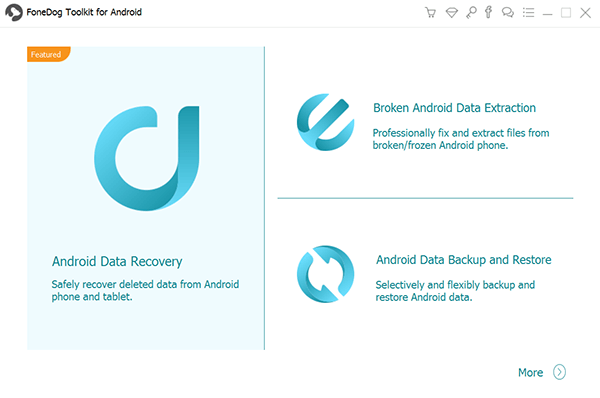
Das FoneDog Toolkit - Android Data Recovery wird von vielen Nutzern zur Wiederherstellung von Daten empfohlen. Sie müssen vielleicht etwas Geld ausgeben, aber es ist garantiert den Preis wert.
Wenn Ihre Xiaomi Kontakte verschwunden sind, folgen Sie den nachstehenden vier Schritten, um sie wiederherzustellen.
Kostenlos Testen Kostenlos Testen
Schritt 1. Laden Sie das FoneDog Toolkit - Android Data Recovery herunter und installieren Sie es
Das Herunterladen der Software von der offiziellen Website ist der erste Schritt, den Sie unternehmen sollten. Sie können die neueste Version dieser Software erhalten, indem Sie auf die Schaltfläche klicken.
Kostenlos TestenKostenlos Testen
Sobald der Download abgeschlossen ist, installieren Sie das Programm bitte auf Ihrem Computer. Es dauert ein paar Minuten. Danach klicken Sie auf „Start Now“ zum Starten der Software.
Verbinden Sie das Android Phone über ein USB-Kabel mit dem Computer. Wenn das Telefon verbunden ist, beginnt die Software, Ihr Telefon zu erkennen und Sie sollten den Gerätenamen im Datei-Explorer sehen.
Es ist wirklich wichtig, dass Ihr Telefon von Ihrem Computer erkannt wird, damit diese Software gelöschte Dateien auf dem Telefon scannen kann.

Verbinden Sie das Android Phone mit dem Computer - Schritt 1
Schritt 2. Aktivieren Sie USB-Debugging auf Xiaomi Phone
Sie müssen sicherstellen, dass der USB-Debugging-Modus auf dem Telefon aktiviert ist. Sie können es tun, indem Sie:

Aktivieren Sie USB-Debugging auf Android - Schritt 2
Schritt 3. Wählen Sie Datentyp
Sobald Ihr Gerät vom Programm erkannt wird, können Sie den Datentyp auswählen, den Sie wiederherstellen möchten. Dann klicken Sie auf „Next“, um den Vorgang zu starten.
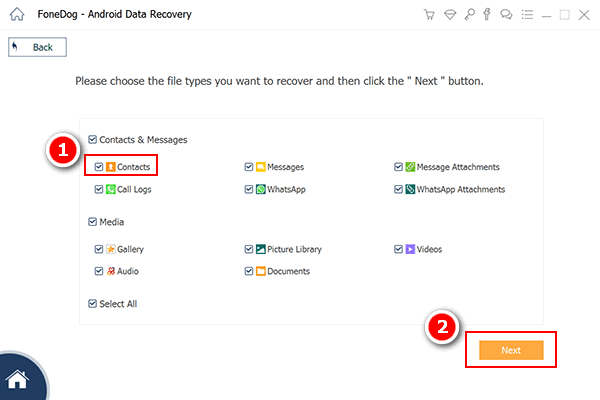
Wählen Sie den zu scannenden Dateitypen aus - Schritt 3
Schritt 4. Stellen Sie die Daten von Xiaomi Phone wieder her
Sobald der Scanvorgang abgeschlossen ist, können Sie eine Vorschau aller in diesem Programm angezeigten Dateien anzeigen. Jetzt sind sie in verschiedene Kategorien eingeteilt, so dass Sie sie bequemer finden können.
Überprüfen Sie die Elemente, die Sie wiederherstellen möchten. Abschließend klicken Sie auf „Recover“ und wählen Sie einen Ordner, um sie auf Ihrem Computer zu speichern.

Stellen Sie die Daten von Xiaomi Phone wieder her - Schritt 4
Hinterlassen Sie einen Kommentar
Kommentar
Android Data Recovery
Stellen Sie gelöschte Dateien von einem Android-Handy oder -Tablet wieder her.
Kostenlos Testen Kostenlos TestenBeliebte Artikel
/
INFORMATIVLANGWEILIG
/
SchlichtKOMPLIZIERT
Vielen Dank! Hier haben Sie die Wahl:
Excellent
Rating: 4.6 / 5 (basierend auf 106 Bewertungen)